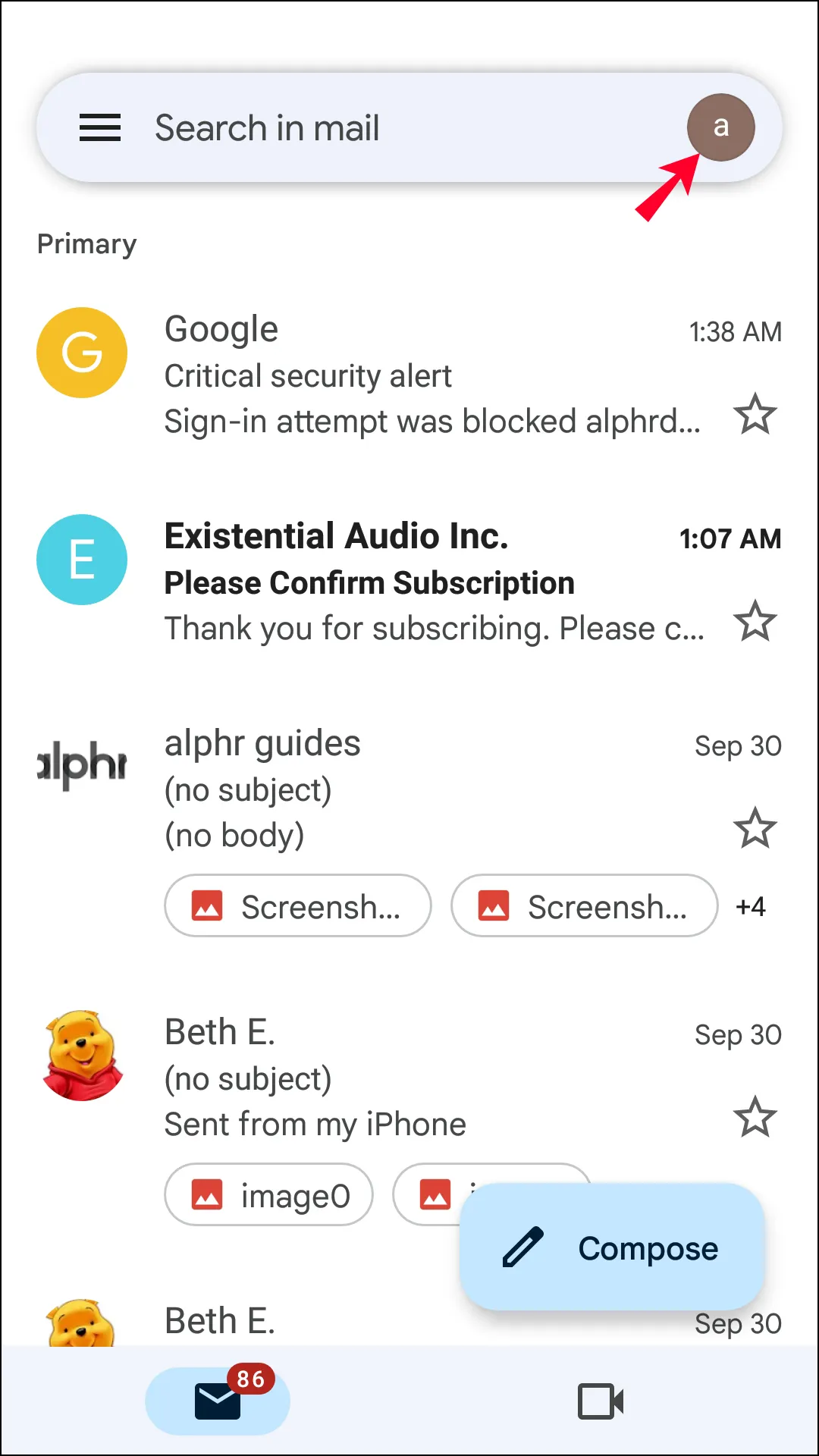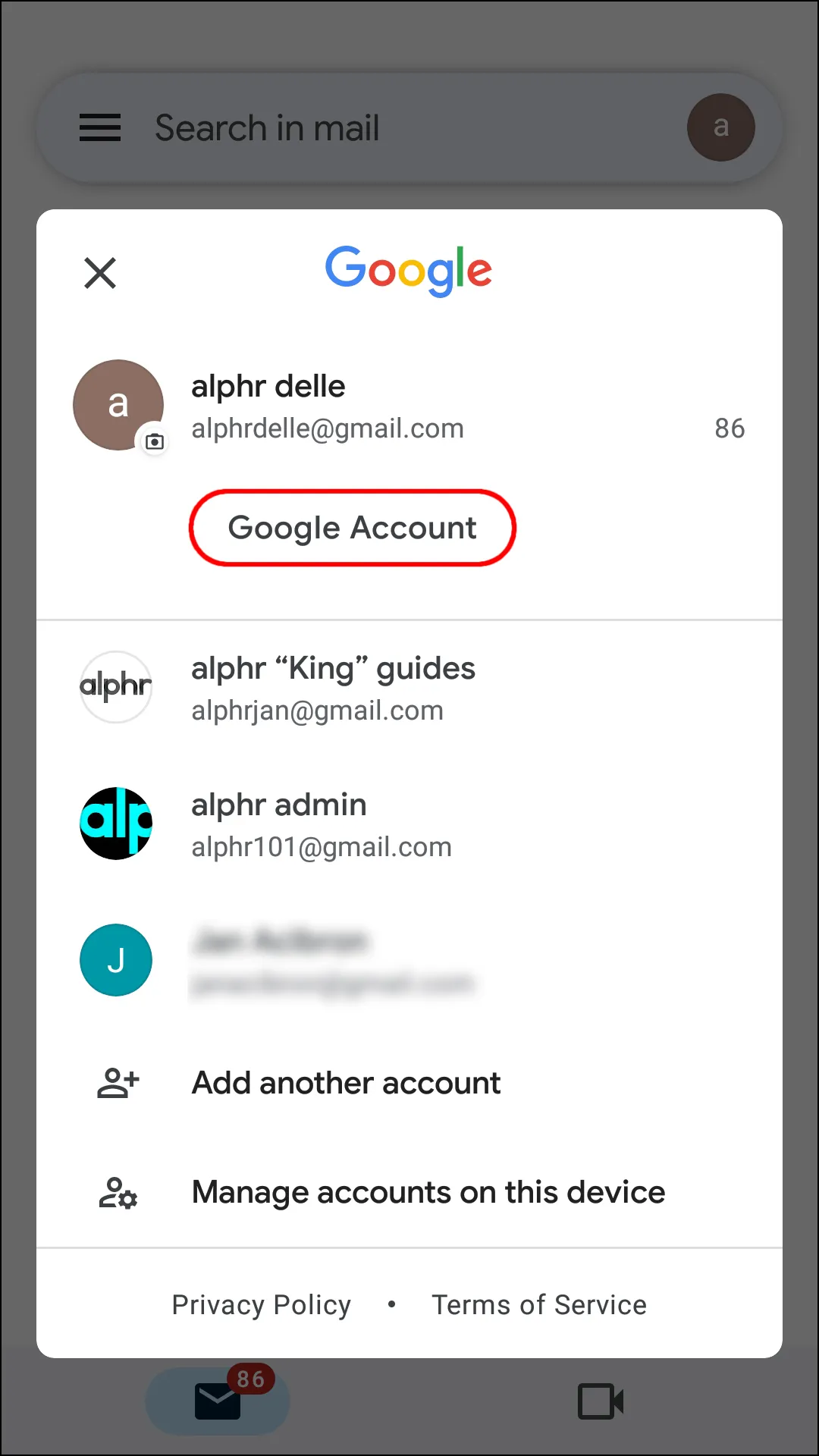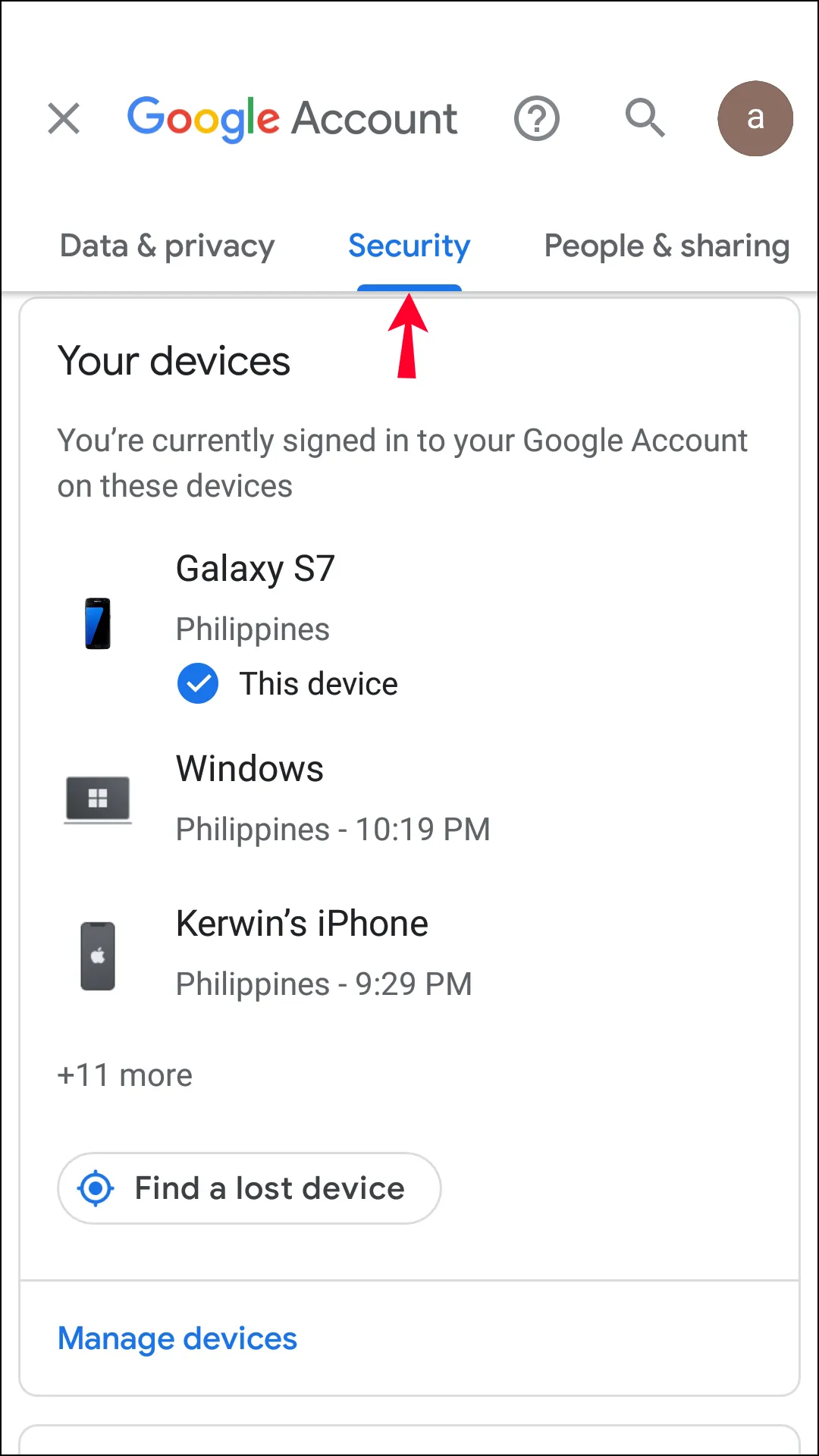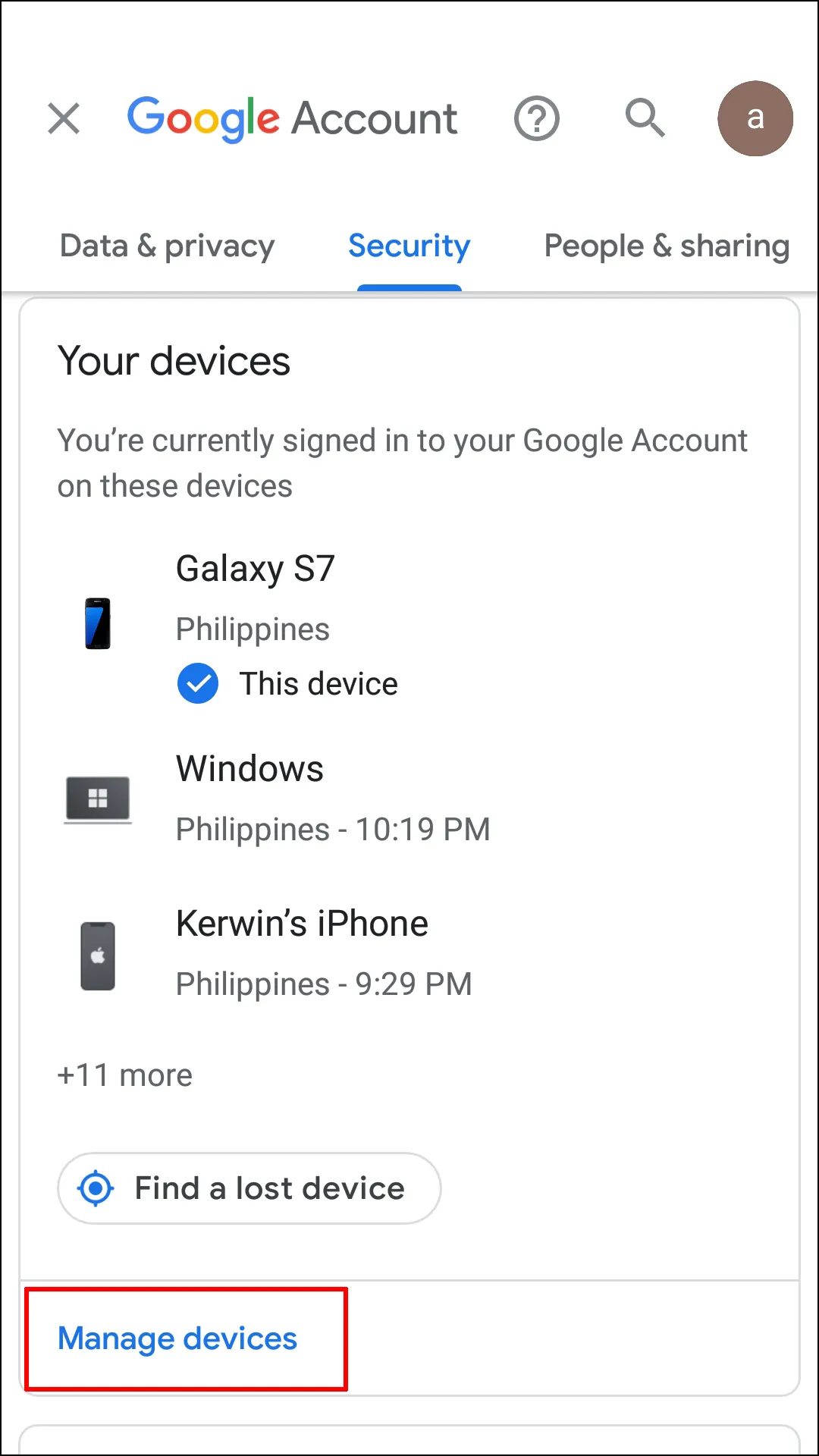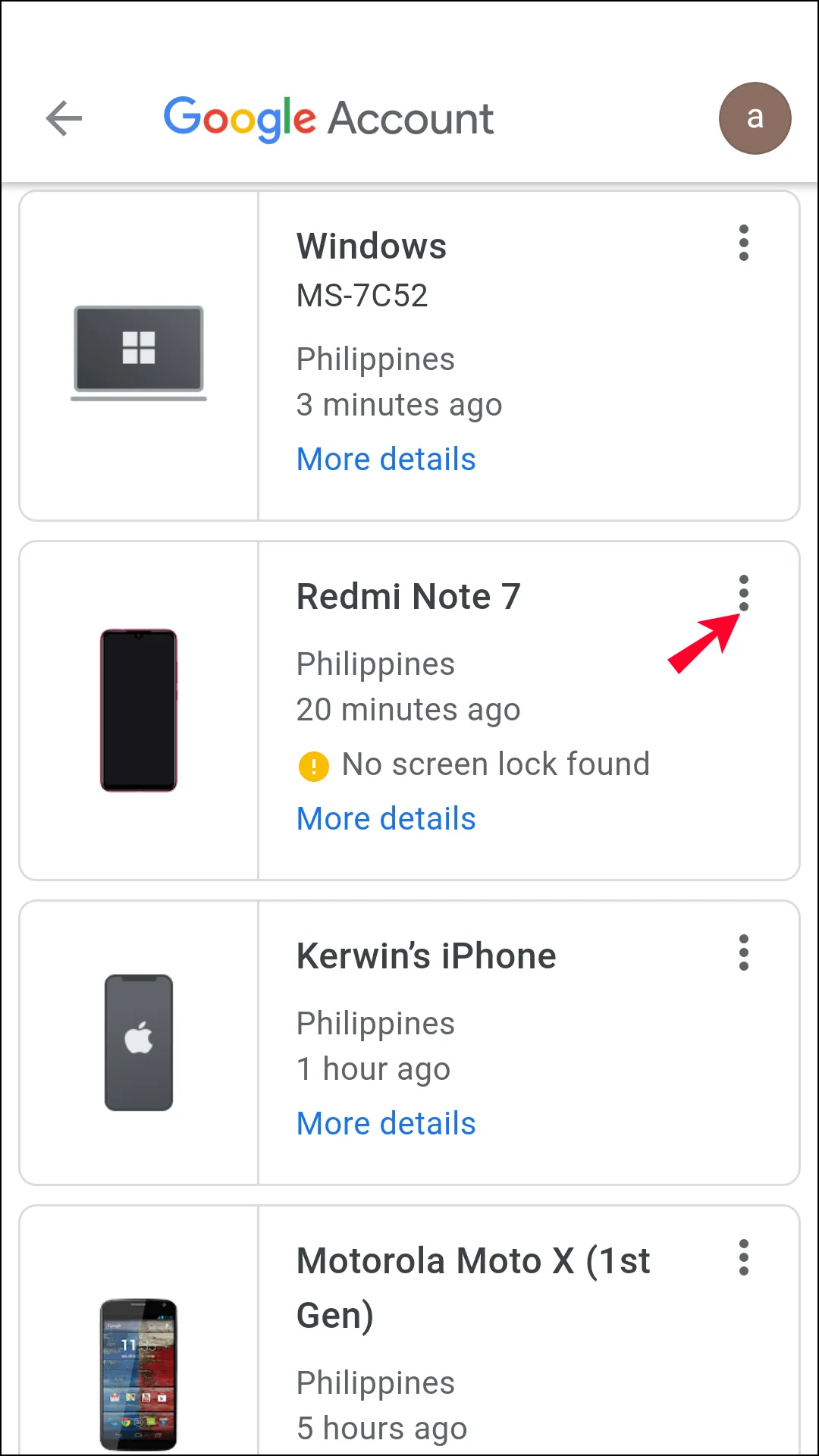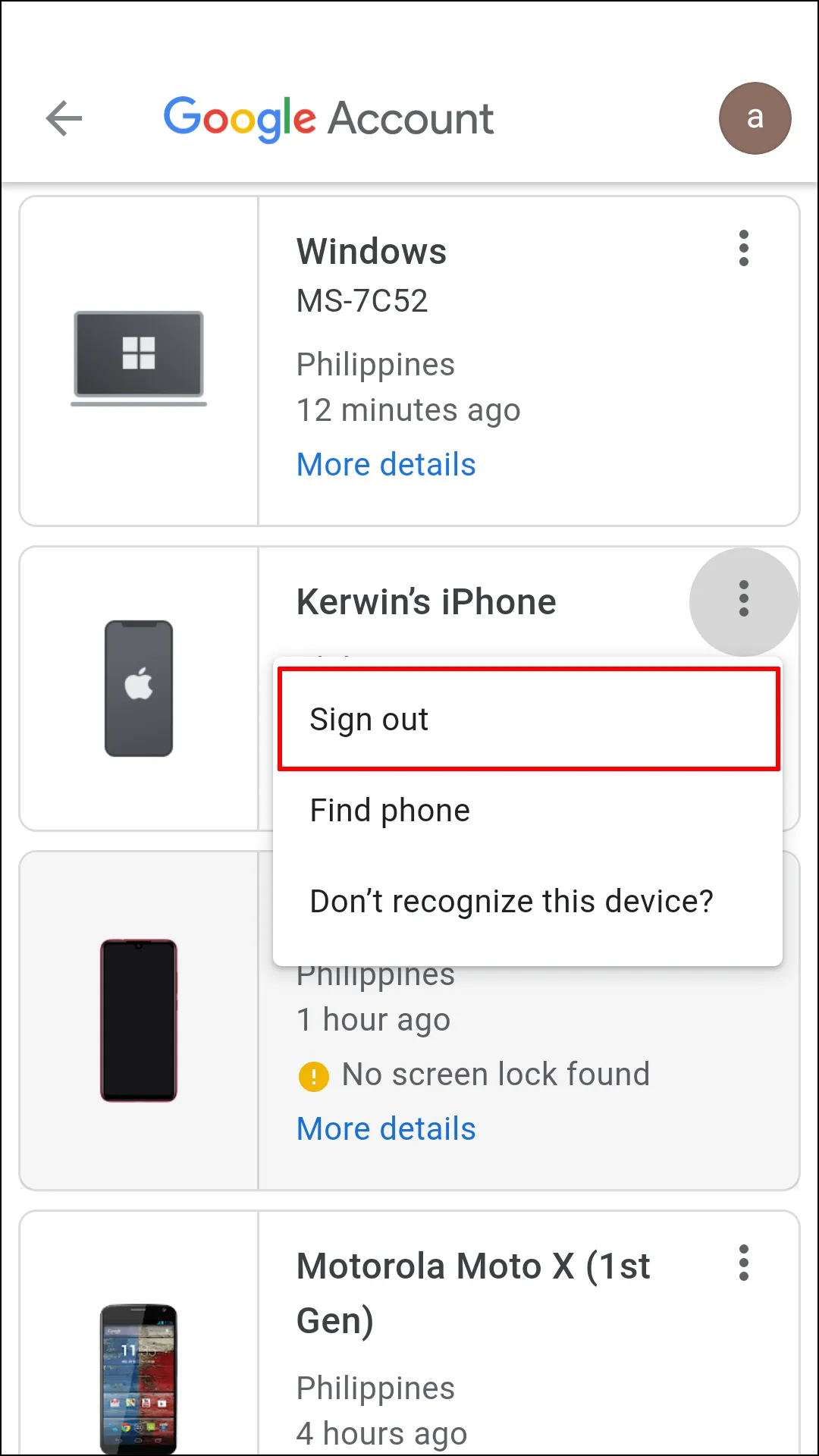Gmail کے بہت سے صارفین ایک ساتھ متعدد اکاؤنٹس میں سائن ان ہونے کو ترجیح دیتے ہیں، کیونکہ یہ انہیں آسانی سے ذاتی اور کام کی بات چیت کا انتظام کرنے کے قابل بناتا ہے جب انہیں ان کے درمیان سوئچ کرنے کی ضرورت ہوتی ہے ہر اکاؤنٹ سے سائن ان اور آؤٹ کیے بغیر۔
قطع نظر، ایک مخصوص Google اکاؤنٹ ہمیشہ ایک یا زیادہ آلات پر درکار نہیں ہو سکتا۔ لہذا، اکاؤنٹ سے لاگ آؤٹ کرنا کچھ معاملات میں بہترین حل ہوسکتا ہے۔
ونڈوز، میک، یا لینکس پر ایک ہی گوگل اکاؤنٹ سے سائن آؤٹ کرنے کے دو طریقے ہیں، بشمول:
- جس ڈیوائس سے آپ سائن آؤٹ کرنا چاہتے ہیں اس پر آپ اپنے Google اکاؤنٹ سے سائن آؤٹ کرنے کے لیے ایک مختلف کمپیوٹر استعمال کر سکتے ہیں۔
- جس کمپیوٹر سے آپ سائن آؤٹ کرنا چاہتے ہیں اس سے سائن آؤٹ کرنے کے لیے آپ اپنے iPhone یا Android ڈیوائس پر Gmail ایپ استعمال کر سکتے ہیں۔
نوٹ: سائن آؤٹ کرنے کی کوشش کرنے سے پہلے آپ کو یہ یقینی بنانا چاہیے کہ آپ صحیح ڈیوائس پر صحیح اکاؤنٹ سے سائن ان ہیں۔
Mac/Windows/Linux کے ساتھ کمپیوٹر پر ایک واحد Google اکاؤنٹ سے سائن آؤٹ کریں۔
براؤزر استعمال کرنا کروم یا کوئی اور براؤزر، آپ کسی دوسرے آلات سے سائن آؤٹ کرنے کے لیے اپنے سائن ان کردہ Google اکاؤنٹ کی سیکیورٹی کی ترتیبات میں ایڈجسٹمنٹ کر سکتے ہیں۔ آپ کو "دیگر آلات" کی اصطلاح پر توجہ دینی چاہیے۔ اگر آپ کو کسی مخصوص ڈیوائس سے سائن آؤٹ کرنے کا آپشن نظر نہیں آتا ہے، تو اس سے ظاہر ہوتا ہے کہ آپ فی الحال وہ ڈیوائس استعمال کر رہے ہیں، جس کا مطلب ہے کہ آپ کا گوگل اکاؤنٹ پس منظر میں چل رہا ہے۔ لہذا آپ کو اپنے گوگل اکاؤنٹ تک رسائی حاصل کرنے اور ان آلات سے لاگ آؤٹ کرنے کے لیے ایک اور کمپیوٹر کی ضرورت ہوگی جن کے ساتھ آپ سیشن کو توڑنا چاہتے ہیں۔ اسے کرنے کا طریقہ یہاں ہے:
- ایک مختلف کمپیوٹر کا استعمال کرتے ہوئے، اپنا پسندیدہ ویب براؤزر کھولیں جیسے کروم۔
- "google.com" یا "ٹائپ کریںGMAILیو آر ایل بار میں .com" دبائیں اور "Enter" دبائیں۔
- براؤزر ونڈو کے اوپری دائیں کونے میں "پروفائل آئیکن" پر کلک کریں۔
- "اپنے گوگل اکاؤنٹ کا نظم کریں" کو منتخب کریں۔
- بائیں طرف کے مینو میں "سیکیورٹی" کا انتخاب کریں۔
- "آپ کے آلات" سیکشن پر جائیں اور "تمام آلات کا نظم کریں" کو منتخب کریں۔
- جس ڈیوائس سے آپ سائن آؤٹ کرنا چاہتے ہیں اس کے آگے "تیر کے نشان والے آئیکن" پر دائیں کلک کریں۔
- "سائن آؤٹ" کو منتخب کریں۔
اس سے آپ کو لاگ آؤٹ ہونا چاہیے۔ گوگل اکاؤنٹ۔ جس کی وضاحت اس ڈیوائس پر ہوتی ہے جس کے ساتھ آپ سیشن کو توڑنا چاہتے ہیں۔ یاد رکھیں، دوسرے آلات پر سائن آؤٹ کرنے کے لیے آپ کو ثانوی کمپیوٹر پر درست اکاؤنٹ سے سائن ان کرنا ہوگا۔
اینڈرائیڈ/آئی فون کا استعمال کرتے ہوئے اپنے کمپیوٹر پر ایک گوگل اکاؤنٹ سے لاگ آؤٹ کریں۔
دوسرے کمپیوٹر پر دوسرا براؤزر استعمال کرنے کے علاوہ، آپ اپنے کمپیوٹر پر سیٹ کردہ گوگل اکاؤنٹ سے سائن آؤٹ کرنے کے لیے اپنے اینڈرائیڈ اسمارٹ فون یا آئی فون کا بھی استعمال کر سکتے ہیں۔ ایسا کرنے کے لیے، آپ کو اپنے موبائل فون پر Gmail ایپلیکیشن استعمال کرنے کی ضرورت ہوگی۔ موبائل ایپ کا استعمال کرتے ہوئے اپنے میک، ونڈوز، یا لینکس پی سی پر ایک اکاؤنٹ سے سائن آؤٹ کرنے کا طریقہ یہاں ہے:
ایک درخواست کھولیں۔ Gmail کے اپنے موبائل ڈیوائس پر اور جی میل اکاؤنٹ میں سائن ان کریں جس سے آپ اپنے کمپیوٹر پر سائن آؤٹ کریں گے۔
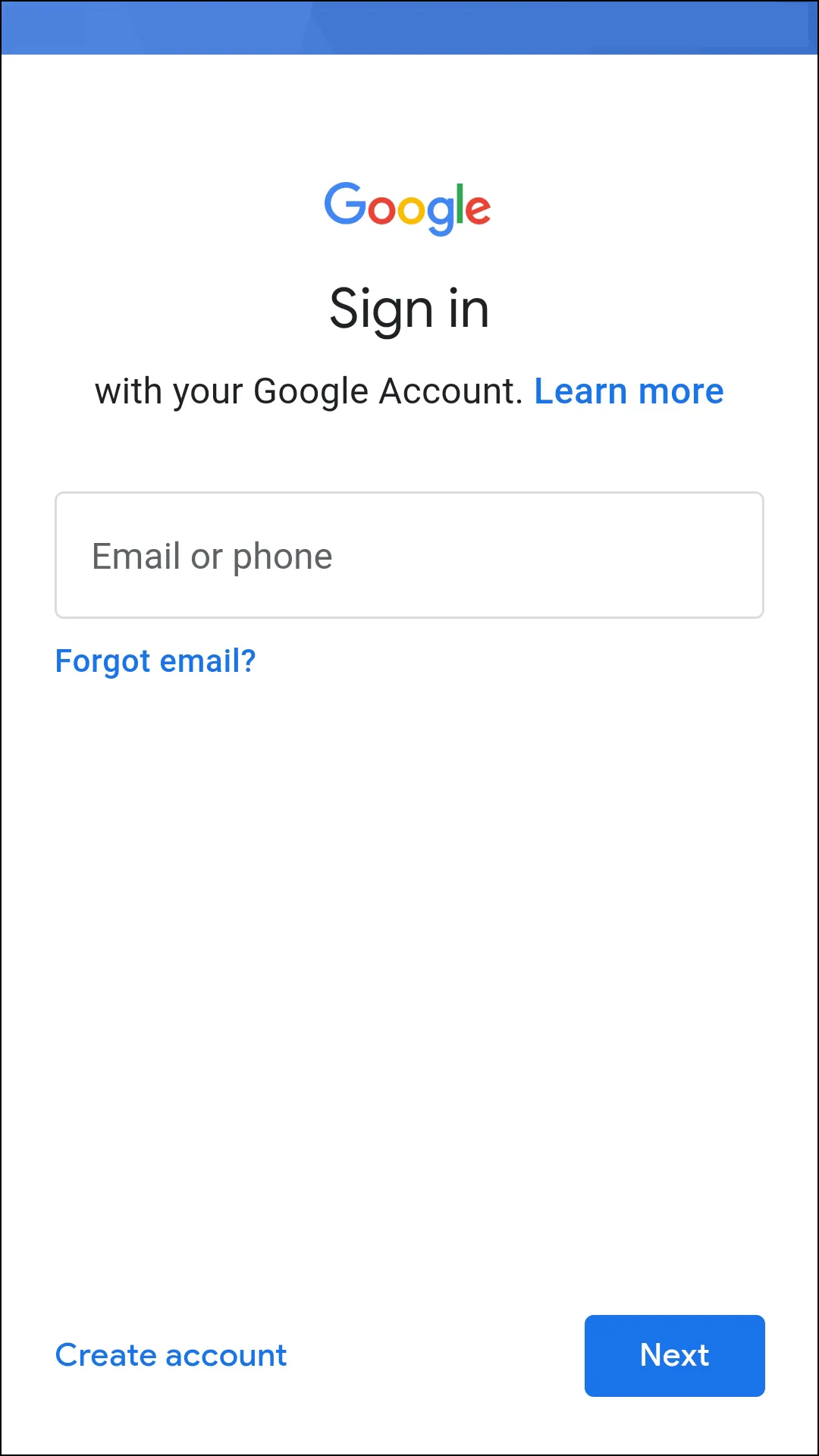
پر کلک کریں "پروفائل آئیکن" آپ کی Gmail اسکرین کے اوپری دائیں کونے میں۔
تلاش کریں۔ "اپنے گوگل اکاؤنٹ کا نظم کریں۔"
پر کلک کریں "سیکیورٹی ٹیب"۔ اسے دیکھنے کے لیے آپ کو سائیڈ وے سوائپ کرنے کی ضرورت پڑ سکتی ہے۔
نیچے "آپ کے آلات" سیکشن تک سکرول کریں، پھر منتخب کریں۔ "تمام آلات کا نظم کریں۔"
آپ کو ان آلات کی فہرست نظر آئے گی جو فی الحال آپ کے Gmail اکاؤنٹ میں سائن ان ہیں۔ جس کمپیوٹر سے آپ سائن آؤٹ کرنا چاہتے ہیں اس کے آگے "دائیں تیر کے نشان" پر کلک کریں۔
تلاش کریں۔ "باہر جائیں"، تو تم ختم ہو گئے ہو۔
اکثر پوچھے گئے سوالات: کمپیوٹر پر جی میل اکاؤنٹ ہٹا دیں۔
کیا آپ براؤزر میں صرف ایک گوگل اکاؤنٹ سے سائن آؤٹ کرسکتے ہیں؟
جی ہاں، آپ اپنے تمام اکاؤنٹس سے سائن آؤٹ کیے بغیر براؤزر میں صرف ایک Google اکاؤنٹ سے سائن آؤٹ کر سکتے ہیں۔ اسے کرنے کا طریقہ یہاں ہے:
- آپ جس براؤزر کا استعمال کر رہے ہیں اس پر گوگل یا جی میل کی ویب سائٹ پر جائیں۔
- صفحہ کے اوپری دائیں کونے میں پروفائل تصویر کے آئیکن پر کلک کریں۔
- ایک ڈراپ ڈاؤن مینو ظاہر ہوگا، "سائن آؤٹ" یا "اکاؤنٹ سے سائن آؤٹ" پر کلک کریں۔ گوگل(ورژن اور زبان کے لحاظ سے لیبلز قدرے مختلف ہو سکتے ہیں۔)
اس طرح، آپ ایک ہی کمپیوٹر پر سائن ان ہونے والے دوسرے Google اکاؤنٹس کو متاثر کیے بغیر براؤزر میں اپنے ایک Google اکاؤنٹ سے سائن آؤٹ کر سکیں گے۔
کیا میں ایپ کے اندر ایک گوگل اکاؤنٹ سے سائن آؤٹ کر سکتا ہوں؟
آپ Gmail ایپ کا استعمال کرتے ہوئے کسی بھی کمپیوٹر پر ایک اکاؤنٹ سے سائن آؤٹ نہیں کر سکتے، بنیادی طور پر اس لیے کہ آپریٹنگ سسٹم کے لیے کوئی مقامی Google اکاؤنٹ ایپ نہیں ہے۔ MacOS کے لئے اولمپ ٹریڈ ایپ یا ونڈوز یا لینکس۔ تاہم، آپ ایپ کو Android یا macOS/iPhone/iPad پر استعمال کر سکتے ہیں۔
اسمارٹ فونز پر Gmail ایپ میں (Android یا iPhone):
- اپنے اسمارٹ فون پر Gmail ایپ کھولیں۔
- اوپری بائیں کونے (Android) یا اوپری دائیں کونے (iPhone) میں اپنی پروفائل تصویر پر کلک کریں۔
- "اپنے گوگل اکاؤنٹ کا نظم کریں" پر کلک کریں۔
- وہ اکاؤنٹ منتخب کریں جس سے آپ سائن آؤٹ کرنا چاہتے ہیں۔
- "سائن آؤٹ" یا "سائن آؤٹ آف گوگل اکاؤنٹ" پر کلک کریں۔
- اس طرح، آپ اپنے دیگر تمام گوگل اکاؤنٹس سے سائن آؤٹ کیے بغیر اپنے اسمارٹ فون پر Gmail ایپ کے اندر ایک گوگل اکاؤنٹ سے سائن آؤٹ کر سکیں گے۔
نتیجہ اخذ کرنا
آخر میں، آپ آسانی سے اپنے براؤزر یا ایپ میں کسی ایک Google اکاؤنٹ سے سائن آؤٹ کر سکتے ہیں، جس سے آپ کو Google Play پر اپنے اکاؤنٹس اور آپ کی رازداری پر کنٹرول حاصل ہوتا ہے۔ انٹرنیٹ. چاہے آپ کمپیوٹر استعمال کر رہے ہوں یا اسمارٹ فون، آپ اپنے گوگل اکاؤنٹ سے سائن آؤٹ کرنے کے لیے دوسرے گوگل اکاؤنٹس سے سائن آؤٹ کیے بغیر مندرجہ بالا مراحل پر عمل کر سکتے ہیں۔ اس طرح، آپ کو اپنے اکاؤنٹس کے درمیان سوئچ کرنے اور آسانی اور محفوظ طریقے سے ان کا نظم کرنے کا موقع ملتا ہے۔